
Дизайн вашого каналу на YouTube: ідеї, програма, фото. Як зробити хороший, красивий та крутий дизайн каналу на YouTube?
Детальні інструкції щодо дизайну каналу на YouTube та посібника, щоб створити ковпачок у програмі Adobe Photoshop.
Навігація
- Як зробити хороший, красивий та крутий дизайн каналу на YouTube?
- Структура головної сторінки каналу на YouTube та доступний простір для редагування
- Вибір фонового зображення для прикраси власного каналу на YouTube: ідеї, поради та приклади
- Створення зображення для дизайну каналу на YouTube: Програма
- Де шукати фотографії для дизайну каналу на YouTube?
- Завантаження конструкції на канал YouTube та правила вибору логотипу
- Відео: Як зробити шапку для YouTube?
Як зробити хороший, красивий та крутий дизайн каналу на YouTube?
Якщо ви розпочали власний канал YouTube Для того, щоб отримати прибуток від ІТ або рекламувати певні товари та послуги, ви, напевно, подумали про його просування. Той факт, що велика кількість переглядів та передплатників приносить більший дохід і підвищує ваші відео у верхній частині відео -хостингу, не є таємницею. Існує дуже багато способів залучити до вашого каналу нових абонентів, і, можливо, одним із найефективніших є його дизайн. Це не буде складно зробити ваш канал зовні привабливим та акуратним, і результат може приємно вас здивувати і перевершити всі очікування.

Малюнок 1. Як зробити хороший, красивий та крутий дизайн каналу на YouTube?
Структура головної сторінки каналу на YouTube та доступний простір для редагування
- Перш ніж запустити конструкцію каналу, не буде зайвим зрозуміти структуру його головної сторінки та зрозуміти, які частини користувач може змінювати, а які ні. Природно, як на інших сторінках YouTube, на каналі відображатиметься лінія пошуку та кнопку сповіщення, завантаження, кнопка виклику для головного меню та перехід на головну сторінку. Його неможливо видалити, передати або модифікувати.
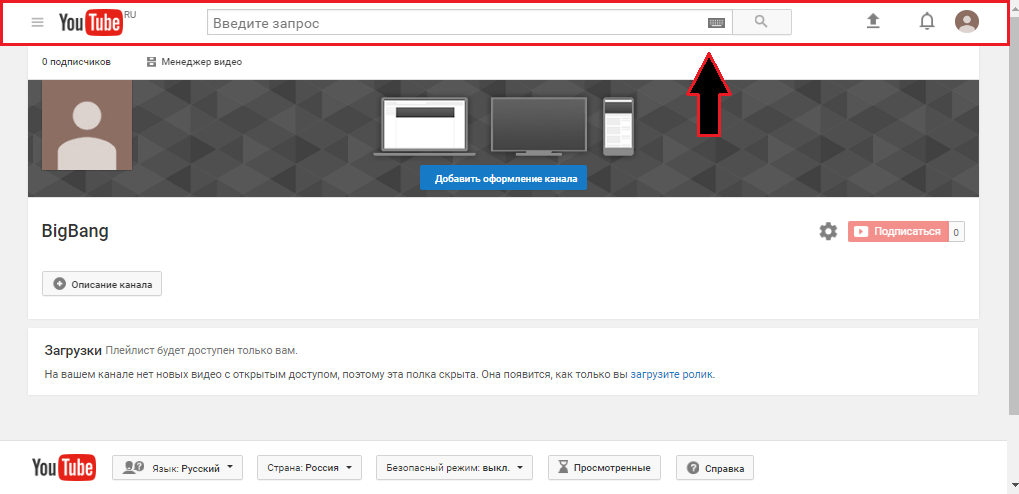
Малюнок 1. Структура головної сторінки каналу на YouTube та доступний простір редагування
- Нижче лінії з пошуком - поле для вставки основної графічної конструкції каналу. Іншими словами, його шапки. Користувач може вставити в нього зображення, що відображатиме тему каналу. Поле має обмежене розширення в 2560 × 1440 пікселів. Вибираючи або створюючи зображення для каналу шапки, настійно рекомендується врахувати ці параметри, оскільки При вставці зображення більшого чи меншого розміру він буде автоматично обрізаний або розтягнутий під вказаними параметрами, які, без сумніву, негативно вплинуть на його якість.
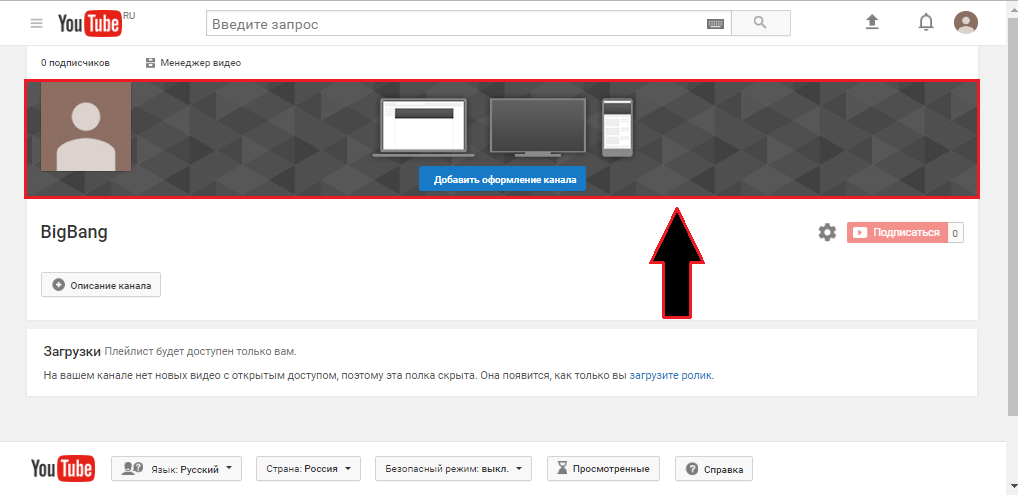
Малюнок 2. Структура головної сторінки каналу на YouTube та доступний простір редагування
- Поверх поля із зображенням кришки каналу - це блок для вставки аватара (логотипу) каналу. Це зображення відображатиметься під усіма відео, опублікованими на каналі, та поруч із коментарями, залишеними власником каналу на інших сторінках хостингу відео. Аватар каналу встановлений на сторінці профілю Google+ і протягом декількох хвилин після встановлення він починає відображатися на каналі YouTube.
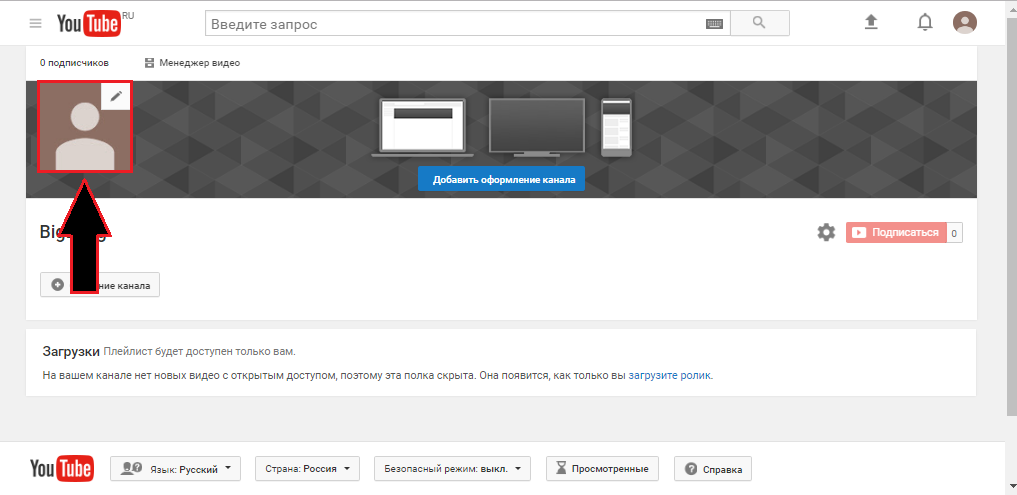
Малюнок 3. Структура головної сторінки каналу на YouTube та доступний простір редагування
- У наступному блоці користувач може дати детальний опис своєму каналу. Зазвичай вони говорять про напрямок каналу, вказують інформацію про вміст вмісту, розміщують посилання на групи в соціальних мережах та розміщують електронні номери гаманців для фінансової підтримки каналу. У налаштуваннях ви можете встановити, щоб опис відображався під кожним відео. Основна умова написання опису - відсутність нецензурної лексики та текст екстремістського змісту. В іншому випадку адміністрація YouTube може закрити канал без можливості його відновлення.
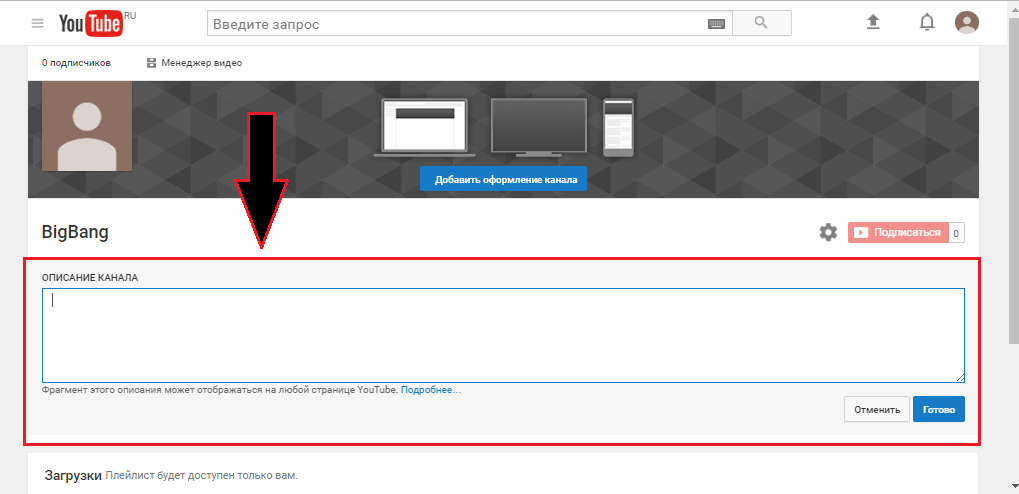
Малюнок 4. Структура головної сторінки каналу на YouTube та доступний простір для редагування
- З цього приводу можливість редагування сторінки каналу закінчується. Користувач не може змінити структуру фону або сторінки, додати віджети та кнопки.
Вибір фонового зображення для прикраси власного каналу на YouTube: ідеї, поради та приклади
- Вибираючи зображення для капелюха головної сторінки, необхідно покластися на тему каналу. Ні в якому разі не використовуйте зображення, які вам тільки що сподобалися. Надзвичайно важливо вибрати таку картину, яка буде найкращою, щоб відповідати напрямку профілю вашого каналу. Наприклад, якщо здебільшого ваш канал заповнений вмістом тематично пов'язаним з відгуками нових сучасних гаджетів, то використання фонового зображення з гірськими пейзажами на головній сторінці буде абсолютно неприйнятним. У цьому випадку зображення з мобільними телефонами, планшетами або окулярами віртуальної реальності виглядатимуть більш доречно.

Малюнок 1. Виберіть фонове зображення для прикраси власного каналу на YouTube: ідеї, поради та приклади
- З часом, коли канал буде більш -менш сприяти, і ви заробляєте своє ім’я, можна буде експериментувати на фоновому зображенні. Цікавим варіантом було б створити колаж із Scruffs з вашого відео. Тож ви не тільки привернемо більше уваги до теми свого каналу, але й заробляєте певну славу.
Ось кілька прикладів високоякісної конструкції тематичних каналів на YouTube:

Малюнок 2. Вибір фонового зображення для прикраси власного каналу на YouTube: ідеї, поради та приклади

Малюнок 3. Вибір фонового зображення для прикраси власного каналу на YouTube: ідеї, поради та приклади


Малюнок 5. Виберіть фонове зображення для прикраси власного каналу на YouTube: ідеї, поради та приклади
Створення зображення для дизайну каналу на YouTube: Програма
- Отже, ми вже з’ясували, що потрібна графічна конструкція каналу YouTube 2560 × 1440 пікселів. Якщо малюнок більший, то YouTube автоматично вирізає його так, щоб основна частина зображення, яку ви хотіли б побачити в кришці каналу, просто зникнуть. Якщо зображення менше, то воно буде автоматично розтягнутись до вказаної ширини та висоти, що значно зруйнує його якість. Ось чому настійно рекомендується встановити розмір зображення заздалегідь перед тим, як завантажити його на сервер.
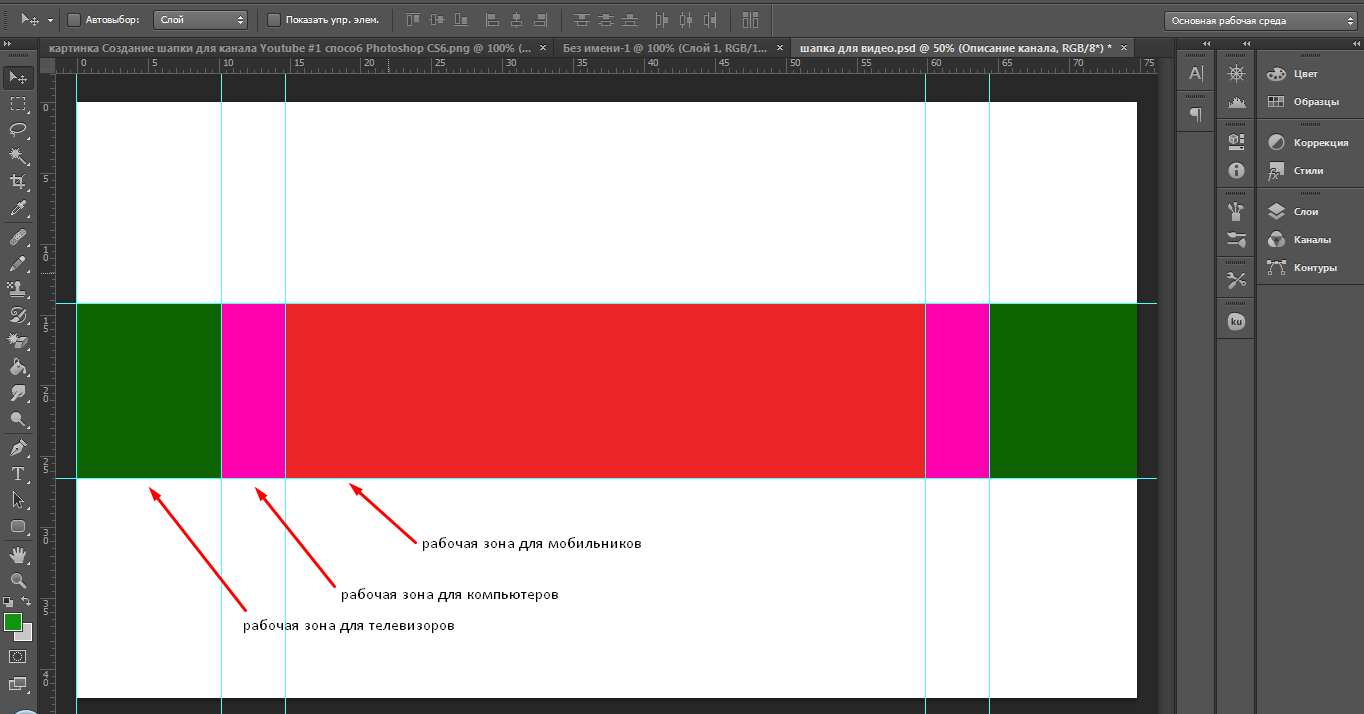
Малюнок 1. Створення зображення для дизайну каналу на YouTube: Програма
Для регулювання зображень графічні редактори використовуються з можливістю підтримки пропорцій. Стандартний редактор фарби не підходить для такої мети, оскільки Ця функція відсутня в ньому. Найбільш оптимальним варіантом було б використання програми Adobe Photoshop. Цей редактор має чудові можливості, і разом з ним ви можете намалювати крутий дизайн для каналу з нуля. Але, тому що У кожного є свої уподобання в дизайні каналу, ми не поглибимося малюванням, а лише пояснимо принцип створення зображення до потрібного нам розміру. Отже, підемо:
- Крок 1. Спочатку потрібно завантажити програму Adobe Photoshop За це посилання, встановіть його і запустіть. Після початку у верхньому лівому куті натисніть на розділ меню " Файл"І в списку падіння, виберіть" Створити". Відкриється нове вікно, де необхідно вказати розмір майбутнього документа. Відповідно до параметрів YouTube Встановлюємо ширину документа 2560 пікселіві висота 1440 пікселів. Натисніть " в порядку».
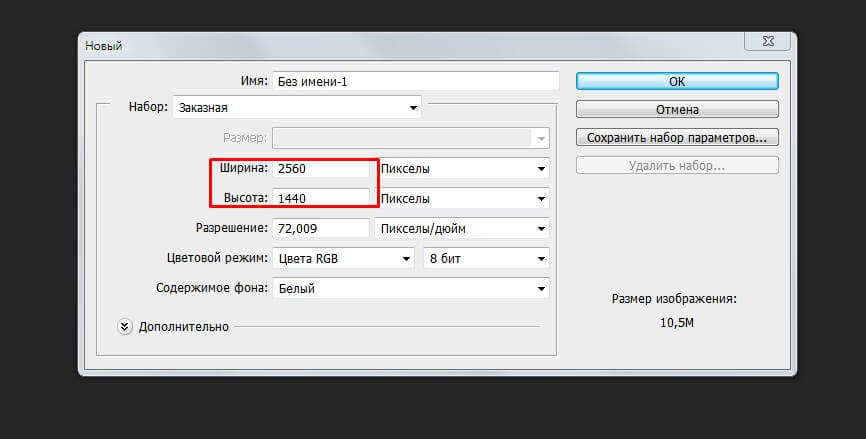
Малюнок 2. Створення зображення для дизайну каналу на YouTube: Програма
- Крок 2. Наступним кроком стане вибір фону CAP. Все залежить від вашої багатої уяви. Ви можете вибрати якийсь пейзаж на задньому плані, або ви можете знайти або створити унікальний градієнт або текстуру. У будь -якому випадку, що б ви не вибрали, просто перетягніть завантажене зображення з робочого столу до робочої області програми. Наприклад, ми вибрали такий градієнт з текстурою.
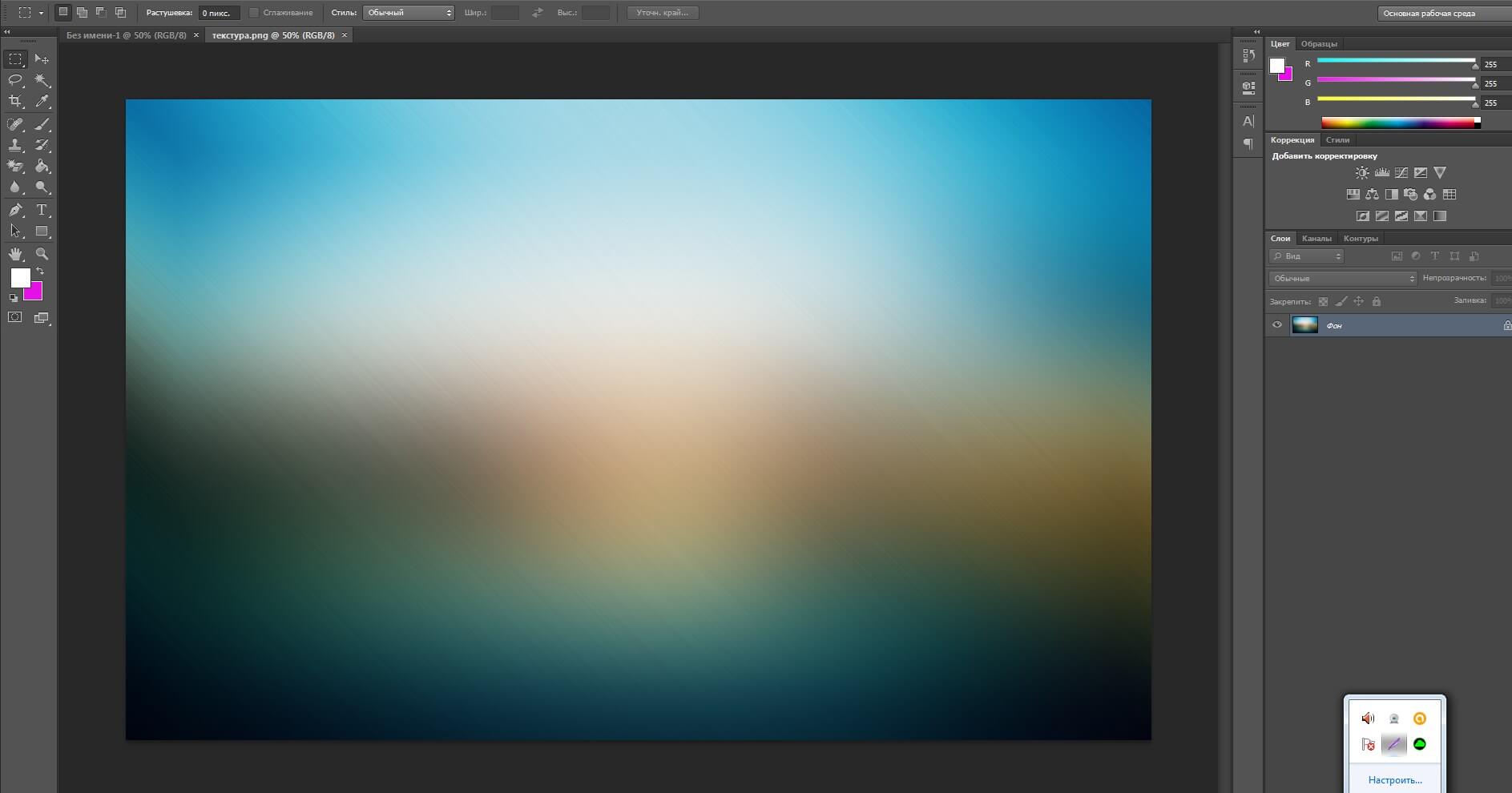
Малюнок 3. Створення зображення для дизайну каналу на YouTube: Програма
- Крок 3. Далі, на нашому тлі, необхідно розмістити зображення, яке відображатиме тематичну орієнтацію каналу. Уявіть, що це канал з оглядами фільмів та телепередач. Ми завантажуємо необхідні зображення, редагуємо їх на наш смак і просто перетягуємо їх із робочого столу до програми. Зображення впадуть на доступний фон з новим шаром, і вони можуть бути окремо перетворюватися та переміщені. Щось подібне повинно вийти:
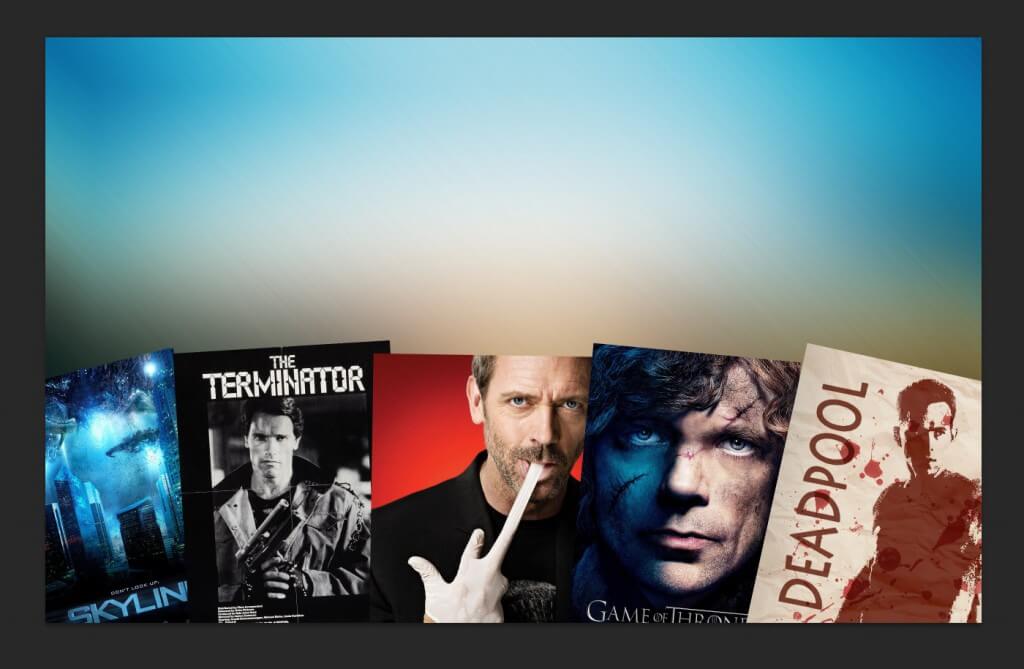
Малюнок 4. Створення зображення для дизайну каналу на YouTube: Програма
- Крок 4. Після того, як зображення лежало на задньому плані, воно не заважає його виділити. Для цього у вікні зі списком шарів виберіть той, на якому знаходиться наше тематичне зображення, натисніть його правою кнопкою миші та виберіть " Стиль шару". Вікно відкривається там, де ви можете вибрати різноманітні ефекти для нашого зображення.
- Наприклад, якщо ви вибрали " Інсульт"І почніть рухати повзунок" Розмір", Тоді ви побачите, як почне з’являтися кадр навколо вибраного зображення. Таким же чином, зображення можна відрізнити тінями, сяйвом або контуром.
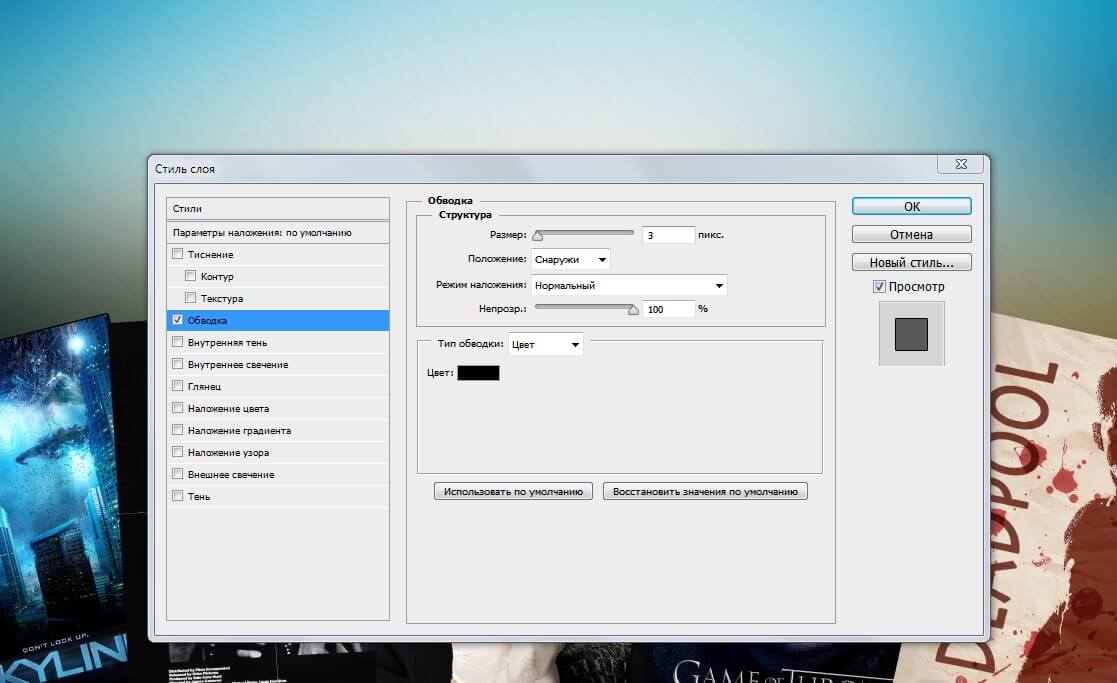
Малюнок 5. Створення зображення для дизайну каналу на YouTube: Програма
- Крок 5. Наступним пунктом буде накладення тексту на нашій шапці. Для цього на лівій панелі потрібно вибрати інструмент " Текст". Щоб почати писати, вам потрібно виділити область на зображенні, де буде розташований напис. Як тільки ви це зробите, з’явиться поле входу, яке можна перемістити в майбутньому. Налаштування тексту в Adobe Photoshop не відрізняються від налаштувань у Microsoft Word. Виберіть шрифт, який вам потрібен розмір, колір та інші атрибути, напишіть текст і помістіть його в потрібне місце. Наприклад, як це:
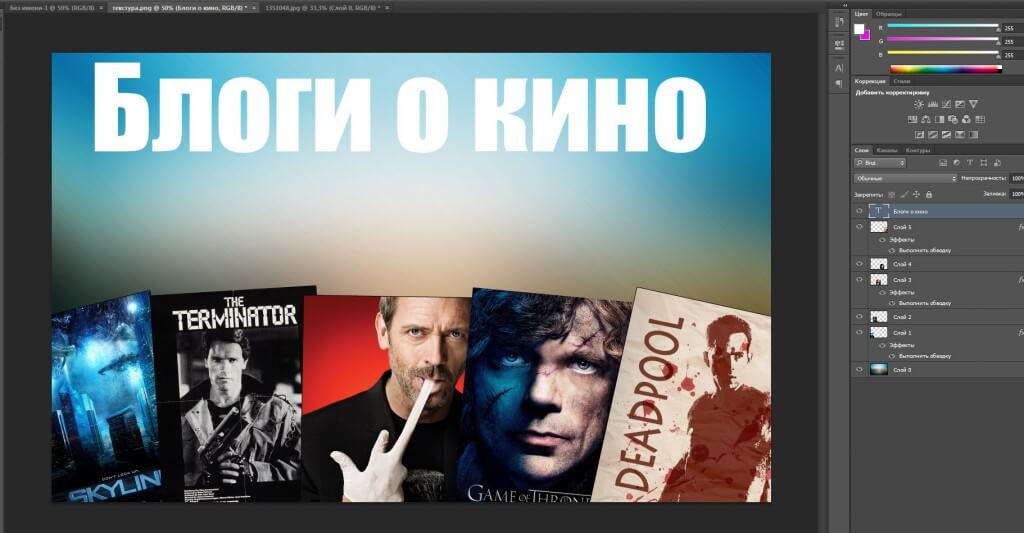
Малюнок 6. Створення зображення для дизайну каналу на YouTube: Програма
- Крок 6. Щоб текст виглядав цікавіше, його також можна вибрати за допомогою тіней або ланцюгів, натиснувши шар правою кнопкою та вибрати " Стиль шару". На малюнку до нього застосовувався ефект " Інсульт»З розміром 10 пікселівЗавдяки якому він почав виділятися на тлі.

Малюнок 7. Створення зображення для дизайну каналу на YouTube: Програма
- Крок 7. Теоретично капелюх готовий, але не завадило б додати ще пару ударів, які дадуть йому більше блиску. Виберіть інструмент " Прямокутник", Виділіть область, в якій буде розташований текст, і встановіть йому потрібний колір. Таким же чином ви можете вибрати інструмент " Лінія"І з затискачем -клапом" Альт»Проведіть кілька прямих ліній зверху та під написом. Рядки також можуть застосовувати ефекти через меню " Стиль шару". Вихід повинен вийти щось подібне:

Малюнок 8. Створення зображення для дизайну каналу на YouTube: Програма
Справу зроблено. Якщо ви не дуже хочете возитися з власним дизайном для каналу, ви можете завантажити готові зображення з Інтернету. Однак, якщо ваші плани включають серйозне просування та просування власного каналу YouTube, тоді це настійно рекомендується. Чим цікавіший вміст та більш оригінальний дизайн каналу, тим більше у вас будуть передплатники та погляди.
Де шукати фотографії для дизайну каналу на YouTube?
- Щоб знайти цікаві фотографії для фонового зображення на головній сторінці вашого каналу, ви можете використовувати звичайні пошукові системи Яндекс або Google і незалежно редагувати їх у розмірах Adobe Photoshop. Але трапляється, що для використання фотографій інших людей для власних цілей їх автор може подати позов до вас. Ймовірність того, що це трапляється, є незначною, але якщо ви все -таки віддаєте перевагу не ризикувати, ми рекомендуємо використовувати послугу Pixabay.com. На цьому сайті є багато зображень на різні теми, які можна використовувати як для особистих цілей, так і в комерційних.
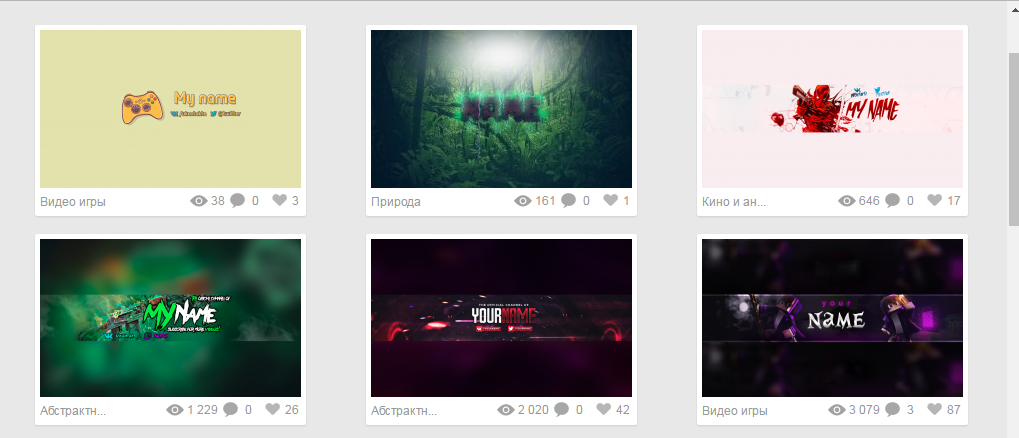
Малюнок 1. Де шукати фотографії для дизайну каналу на YouTube?
- Крім того, в Інтернеті є багато сайтів YouTube у форматі PSD. Використання програми Adobe Photoshop Ви можете їх редагувати, змінити текст і зовнішній вигляд для себе. Один з найпопулярніших ресурсів із шаблонів капелюхів - це Ytcolor.ru.
Завантаження конструкції на канал YouTube та правила вибору логотипу
Після того, як ви створили або завантажили відповідне зображення для дизайну, вам потрібно завантажити його на канал. Процедура завантаження надзвичайно проста і не вимагає великих зусиль. Зробіть наступні кроки:
- Крок 1. Перейдіть на головну сторінку свого каналу. Для цього у верхньому правому куті на будь -якій сторінці YouTube Клацніть мишу на своєму аватарі та у вікні Drop -Down виберіть " Творча студія". У вікні відкрито клацніть " Дивіться канал».
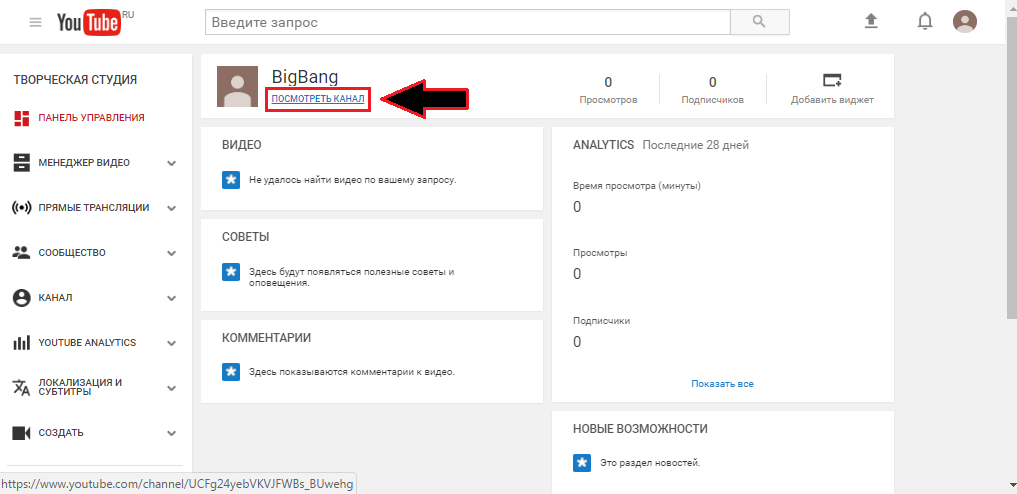
Малюнок 1. Завантаження конструкції на канал YouTube та правила вибору логотипу
- Крок 2. На сторінці вашого каналу натисніть кнопку " Додайте дизайн каналу". Перед вами з’явиться вікно, де ви можете перетягнути правильне зображення або вибрати його з комп'ютера. Як бачите, рекомендовані розміри зображення та його вага вказані в нижньому правому куті. Перетягніть потрібне зображення у відповідному полі для завантаження або виберіть його з галереї.
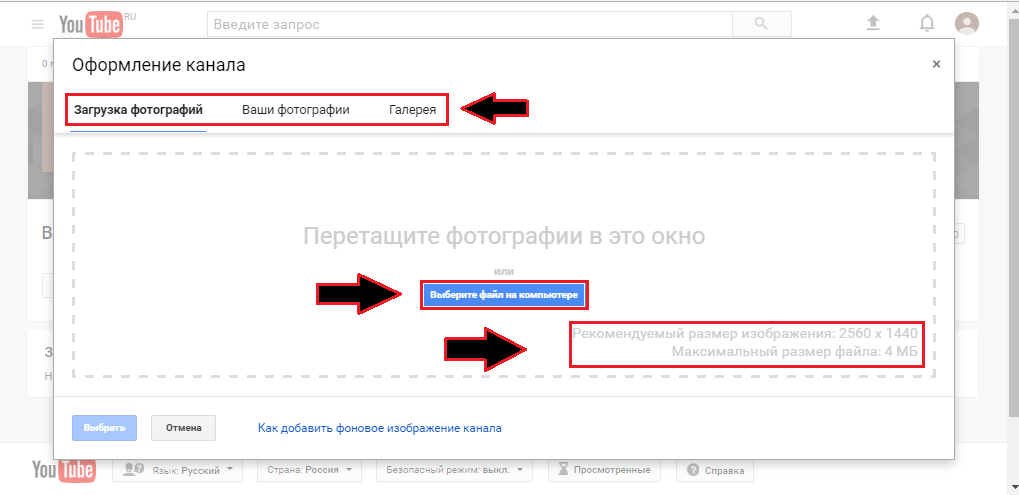
Малюнок 2. Завантаження конструкції на канал YouTube та правила вибору логотипу
- Крок 3. У наступному вікні вам буде показано приклад того, як відображається зображення на різних пристроях. Ви можете обрізати його, натиснувши кнопку " Кайк"Або поставте чек з протилежного" Автоматична корекція»Для автоматичного регулювання зображення. Щоб продовжити, натисніть кнопку " Вибирати».
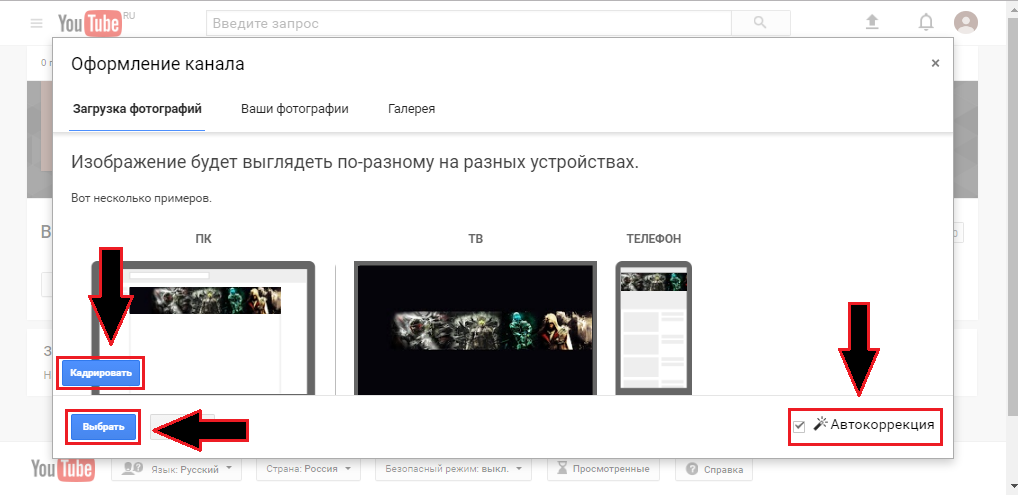
Малюнок 3. Завантаження конструкції на канал YouTube та правила вибору логотипу
Вітаємо! Шапка каналу завантажена, і тепер ви можете перейти до інших, легших етапів дизайну.
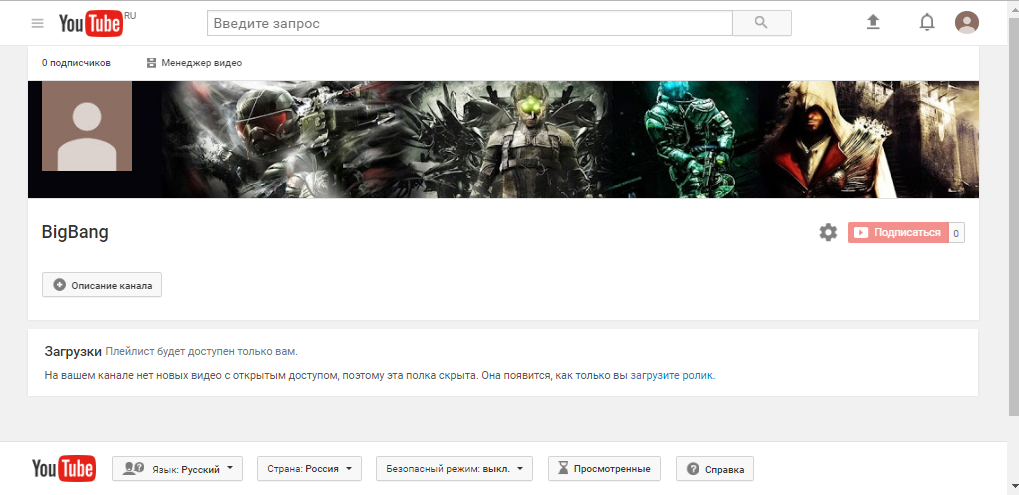
Малюнок 4. Завантаження конструкції на канал YouTube та правила вибору логотипу
Що стосується аватара (логотипу) каналу, тобто двох основних правил для його вибору:
- Як і капелюх, логотип повинен відображати напрямок каналу. Векторне тематичне зображення з чіткими контурами найкраще за його роллю, оскільки Простір, виділений для нього, порівняно з фоном, дуже малий. Якщо на логотипі є багато найменших деталей, то це буде виглядати як розпливчасте місце.
- Логотип, як шапка, не повинен містити жодних провокаційних зображень та написів. Наприклад, він суворо протипоказаний у якості зображення порнографічного змісту або свастики.
